如何在 Apache for Mac OS X Yosemite & Mavericks 中启用 PHP
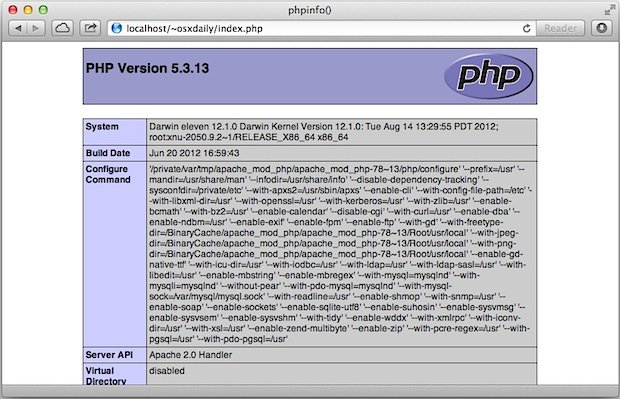
OS X Mavericks 预装了 PHP 5.4.30,OS X Mountain Lion 预装了 PHP 5.3.13,但如果您启动 内置Apache 服务器,您会发现默认情况下未启用PHP。更改此设置很容易,如果您是 Web 开发人员并希望 PHP 在装有 OS X 10.8 或更高版本的本地 Mac 上运行,请继续操作以使其立即运行。
启动终端并输入以下命令,在请求时使用管理员密码:
sudo nano /etc/apache2/httpd.conf
现在按 Control+W 使用 nano 的搜索功能,然后输入“php”
找到以下行并删除开头的注释 (#):
LoadModule php5_module libexec/apache2/libphp5.so
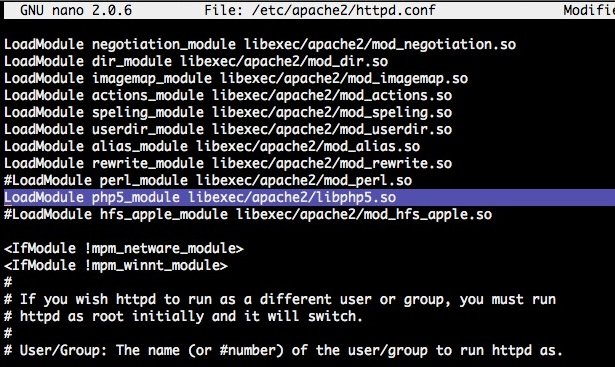
现在按 Control+O 保存更改,然后按 Control+X 退出 nano。
回到命令提示符,您需要重新启动 Apache 服务器以便加载 php 模块。这是通过以下命令完成的,或者您可以在第 3 方 网络共享面板:
sudo apachectl restart
Apache 快速重启,PHP 将被启用。
您可以通过将任何 php 文件放入 ~/Sites/ 目录并将 localhost/~user/file.php 加载到网络浏览器中来验证这一点,或者您使用 phpinfo() 通过放置以下内容来检查现有的 php 配置进入任何具有 php 扩展名的文件:
<代码>
将该文件保存到用户的 ~/Sites/ 目录中,并将其加载到 Web 浏览器中。
如果您想对 PHP 配置进行任何更改,请使用以下命令复制默认的 php.ini 文件:
cp /private/etc/php.ini.default /private/etc/php.ini
根据需要对 /etc/ 或 /private/etc/ 中复制的 php.ini 文件进行调整,保持原始 .default 文件不变。与往常一样,对 php.ini 的任何重大更改都需要在重新启动 Apache 后才能生效。
